Tkinter 画布可用于在窗口中绘制。 使用此小部件可以绘制图形或绘图。 您甚至可以使用它来创建图形编辑器。
您可以在画布上绘制几个小部件:弧形,图像,直线,矩形,文本,切片,椭圆形,多边形,椭圆形,多边形和矩形。 矩形可以是轮廓,也可以是内部。
画布具有两个坐标系:窗口系统(左上角x = 0,y = 0)和定义项目绘制位置的画布坐标系。
示例
简介
画布是一个通用的小部件:您可以使用它来制作任何类型的图形,包括绘图,绘图,图表,显示图像等等。
画布添加了一行代码:
myCanvas = tkinter.Canvas(root, bg="white", height=300, width=300)
这定义了添加位置,背景和大小。 创建后,您可以在其顶部进行绘制。
如果要绘制弧,只需调用其方法create_arc():
arc = myCanvas.create_arc(coord, start=0, extent=150, fill="red")
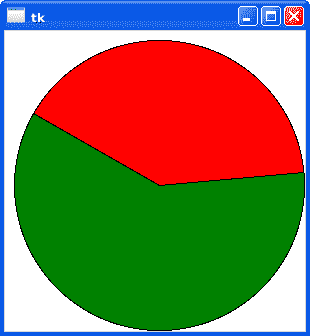
Tkinter 画布
将画布添加到 TK 窗口并在其中进行绘制非常容易。此示例打开一个窗口,添加一个画布并在其中绘制两个弧线。 该程序将绘制两个弧,一个绿色的弧和一个红色的弧,它们共同构成一个圆。
import tkinter# init tkroot = tkinter.Tk()# create canvasmyCanvas = tkinter.Canvas(root, bg="white", height=300, width=300)# draw arcscoord = 10, 10, 300, 300arc = myCanvas.create_arc(coord, start=0, extent=150, fill="red")arv2 = myCanvas.create_arc(coord, start=150, extent=215, fill="green")# add to window and showmyCanvas.pack()root.mainloop()

